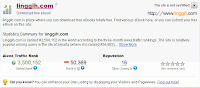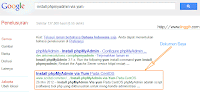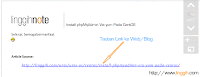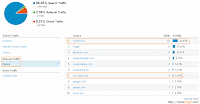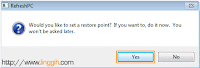SEO Tips - Tingkatkan Traffic Web/Blog Dengan Memanfaatkan Situs Online Reading/Publishing
Blogger maupun webmaster seringkali kesulitan mendatangkan web traffic ke blog/web, biasanya pada fresh domain (nama domain yang baru saja dibuat). Atau bisa jadi seperti yang saya alami, 'blog dengan subscriber & web traffic yang lumayan, namun sayangnya domain expire dan lupa/tidak sempat diperpanjang. Terpaksa deh mulai lagi dari awal dengan pakai nama domain baru (linggihnote.blogspot.com → sebelumnya linggih-blog.com). :D'
Beberapa upaya bisa dilakukan untuk mendongkrak traffic web/blog ini, misal; dengan ikut serta pada program PPC (pay-per-click) networks seperti Google Adsense contohnya (tidak gratis/layanan berbayar), submit ke search engine directory (traffic dari SERP), optimalkan tag & keyword SEO pada konten artikel, Guest Posting Service (tulis artikel pada web lain), blog walking (isi komentar pada blog lain dengan men-tautkan link web/blog), dlsb.
Namun pada artikel kali ini saya coba sharing pengalaman pribadi 'Cara mendatangkan traffic web gratis menggunakan situs online reading & publishing'. Contoh situs online reading & publishing yang paling populer saat ini adalah scribd.com. Kurang lebih selama 1 bulan terakhir, alexa traffic blog saya dari No data dengan memakai trik ini (salah satunya) meningkat ke 3,500,152 (pada saat artikel ditulis).
Dengan menerapkan trik ini, secara tidak langsung akan mendatangkan traffic web gratis dari SERP (Search Engine Result Pages), meskipun tidak 100% user (visitor) klik pada tautan link web/blog. Siklus web traffic dari SERP, ilustrasi sederhananya begini:
User/Visitor → Search Engine → Situs Online Reading/Publishing → Link ke Web/Blog
He he... :). Lumayan kan buat tingkatkan traffic gratis dari SERP Search Engine. OK... Mungkin tidak semua visitor klik pada tautan link; coba ilustrasikan pakai cara hitungan kasar, mungkin hanya 30 - 50% visitor saja yang klik pada tautan link. Jumlah dokumen 102 misalnya, dan total dokumen yang dibaca/dikunjungi (Total Reads) 3.664 hits/klik → 3.664 x 30% = 1.099 hits/klik. Tetap saja jumlah yang lumayan bukan!
:D
Semakin banyak dokumen yang diupload, semakin besar peluang traffic web gratis didapat. Dari pengalaman saya, statistik visitor baik dari AWstats cPanel maupun google analytics, dengan mamakai trik ini terbukti ampuh mendatangkan traffic web gratis (Lihat screenshot di bawah).
OK. Untuk memulai apply trik ini, berikut step sederhananya:
- Daftar dulu di scribd. Atau bisa langsung login dengan menggunakan account facebook.
- Setelah berhasil login, buat artikel dokumen pada Komputer/PC lokal dengan ektensi format file 'rtf, doc, docx atau PDF'.
- Upload Dokumen
- Setelah dokumen selesai diupload, isikan Title, Categories, Tag & Description sesuai topik artikel
- Selesai
Tambahan:
Upload juga dokumen pada situs online file sharing seperti 4shared misalnya, kadang-kadang muncul juga pada SERP google.
Semoga bermanfaat...
:)